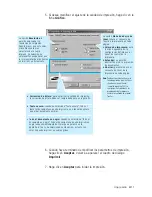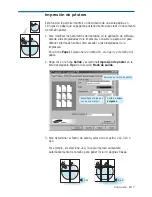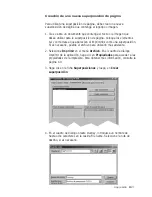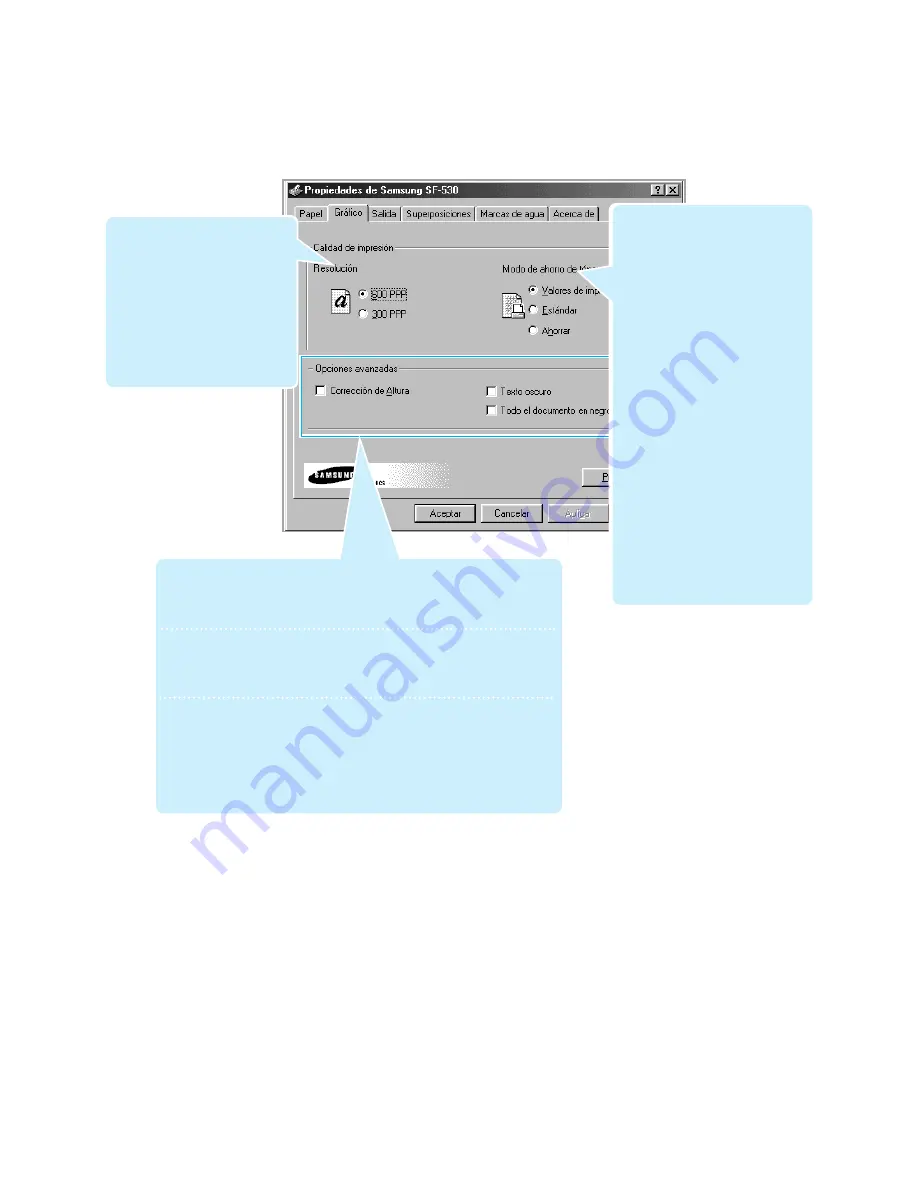
4
.11
Impresión
5. Si desea modificar el ajuste de la calidad de impresión, haga clic en la
ficha
Gráfico
.
6. Cuando haya terminado de modificar los parámetros de impresión,
haga clic en
Aceptar
. Volverá a aparecer el cuadro de diálogo
Imprimir
.
7. Haga clic en
Aceptar
para iniciar la impresión.
La opción
Resolución
le
permite seleccionar la
resolución de impresión.
Cuanto mayor sea este valor,
más nítidos serán los
caracteres de la copia
impresa. La selección de
valores altos puede hacer que
la impresora tarde más tiempo
en imprimir un documento.
• Corrección de Altura:
para optimizar la calidad de impresión,
la corrección de altura debe ser comprobada para un lugar alto.
• Texto oscuro:
cuando se selecciona “Texto oscuro”, todo el
texto tel documento se puede imprimir en un tono más oscuro
que el del documento normal
• T
odo el documento en negro:
cuando se selecciona “Todo el
documento en negro”, todo el documento se puede imprimir en
negro independientemente del color que aparezca en la
pantalla. Sí no se ha seleccionado esta opción, el texto con
color se puede imprimir en sobras grises.
La opción
Modo de ahorro de
tóner
reduce el consumo de
tóner de la impresora en cada
página.
• Valores de impresora:
esta
función dependerá de la
configuración definida en el
panel de control de la
impresora.
• Estandar:
no permite
ahorrar tóner en la impresión
de documentos.
• Ahorrar:
permite reducir el
consumo de tóner de la
impresora en cada página.
Nota:
Puede activar o desactivar esta
función pulsando el botón Tóner
situado en el panel frontal
(consulte la página 1.24). La
configuración realizada en las
propiedades de la impresora
anulará la realizada en el panel
frontal.
Содержание SF531P - B/W Laser - All-in-One
Страница 100: ...Notas ...
Страница 138: ...Notas ...